win7局域网中找不到共享电脑的解决方法[多图]
教程之家
Win7
我们不管在工作中还是生活中经常会有需要将文件共享给他人的时候,但有时我们在win7系统局域网中共享文件的时候,却找不到共享电脑。这是怎么一回事呢?有不少网友都表示遇到过这种情况,那下面小编就来给大家分享win7局域网中找不到共享电脑的解决方法吧。
解决方法如下:
1、右键点击电脑桌面最右下角的网络连接图标。

2、点击左上角‘更改高级共享设置’。进入到共享设置页面。
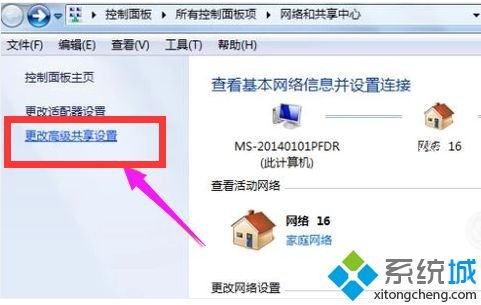
3、有很多人往往没有开启网络发现而搜不到共享电脑。鼠标点击启用网络发现。
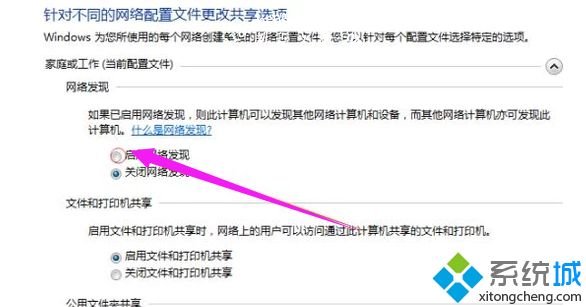
4、把右侧进度条用鼠标拉到最下面,有一个管理家庭组连接。在允许前面鼠标点击选择。
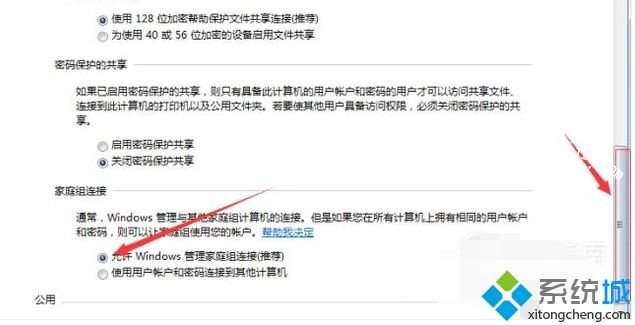
5、之后点击下方的保存修改,保存下来刚才的设置。
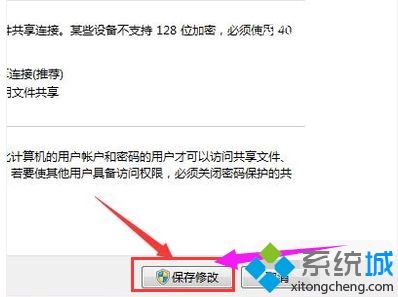
6、保存好之后就可以在我的计算机,网络里看到共享电脑了。
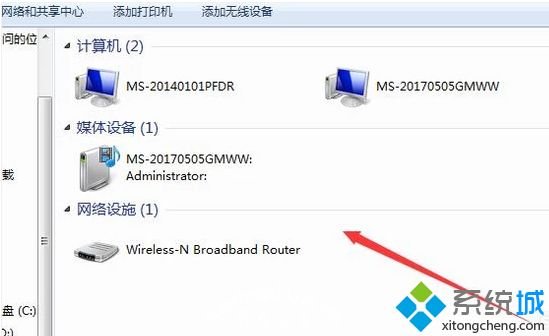
上面给大家分享的就是win7找不到局域网共享电脑的解决方法。如果你也不会可以试试上面的方法哦。希望能帮助到你。
![笔记本安装win7系统步骤[多图]](https://img.jiaochengzhijia.com/uploadfile/2023/0330/20230330024507811.png@crop@160x90.png)
![如何给电脑重装系统win7[多图]](https://img.jiaochengzhijia.com/uploadfile/2023/0329/20230329223506146.png@crop@160x90.png)

![u盘安装win7系统教程图解[多图]](https://img.jiaochengzhijia.com/uploadfile/2023/0322/20230322061558376.png@crop@160x90.png)
![win7在线重装系统教程[多图]](https://img.jiaochengzhijia.com/uploadfile/2023/0322/20230322010628891.png@crop@160x90.png)
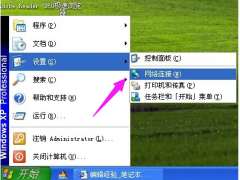
![win7音频管理器怎么设置 win7设置音频管理器的步骤[多图]](https://img.jiaochengzhijia.com/uploads/allimg/200506/13461233R-0-lp.png@crop@240x180.png)
![电脑开机黑屏只有一个鼠标箭头怎么解决[多图]](https://img.jiaochengzhijia.com/uploadfile/2022/0905/20220905142622841.png@crop@240x180.png)
![win7旗舰版升级win10的方法[多图]](https://img.jiaochengzhijia.com/uploadfile/2023/0302/20230302201530701.png@crop@240x180.png)